
Садржај
- 1. Блуетоотх подешавање и подешавања
- 2. Повезивање даљинског управљача
- 3. Преузимање драјвера (ИнпутМаппер)
- 4. Повезивање уређаја са ИнпутМаппер
- И то је све!
Са додатком ФИФА 16 за Оригин Ваулт данас нема бољег времена за спајање ПС4 даљинског управљача на ваш ПЦ! Наш једноставан водич корак-по-корак води вас кроз прелиминарно подешавање, а све што је потребно да урадите након прве употребе је да притиснете дугме за напајање вашег ПС4 даљинског управљача, и добро је кренути!
Даљински управљач треба да ради са било којом игром која подржава подршку контролера, било да је у питању Оригин, Стеам, УПлаи или чак у вашем претраживачу!
Ево шта ћете морати да започнете:
- ПлаиСтатион 4 даљински управљач (ово подешавање ради и за даљински управљач ПС3, као и за даљинске управљаче који нису заштићени робном марком)
- Блуетоотх веза на рачунару (ако немате инсталиран Блуетоотх адаптер, можете купити једноставан Блуетоотх УСБ прикључак за мање од 10 УСД)
- ИнпутМаппер (рећи ћемо вам где да га пронађете у секунди)
1. Блуетоотх подешавање и подешавања
Прво, ако сте купили нови УСБ Донгле, пожелите да га сами подесите и наставите са следећим пасусом. Они често имају или плуг-анд-плаи функцију, или захтијевају инсталацију софтвера.
Када је ваш Блуетоотх хардвер подешен, идите на Блуетоотх поставке на рачунару. Ако нисте сигурни где се то налази, можете само да притиснете дугме Старт и потражите Блуетоотх, а лако ћете пронаћи Блуетоотх поставке.
2. Повезивање даљинског управљача
Када отворите Блуетоотх поставке, уређај би требао одмах почети скенирање за Блуетоотх уређаје. Да бисте упарили свој ПС4 даљински управљач, прво га морате подесити за режим дељења. Да бисте то урадили, једноставно држите тастер Схаре и ПС истовремено!

Ово ће проузроковати пулсирање предњих светала даљинског управљача на 20 секунди. Ово је много брже од уобичајеног пулсирајућег светла за укључивање и искључивање, тако да будите сигурни да истовремено држите дугмад да бисте добили даљински управљач у режиму дељења.
Сада би требало да можете да пронађете свој ПС4 даљински управљач са вашим Блуетоотх подешавањима.
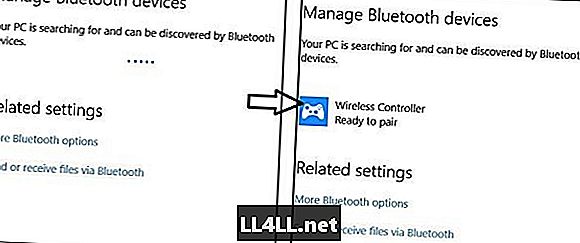
Сада можете кликнути на Вирелесс Цонтроллер на рачунару, а затим кликните пар. Ово би требало да спречи трептање светла даљинског управљача и да га подеси на статичко плаво светло. У зависности од рачунара, потребно је неколико секунди до минута да се уређај упари, када ће се стање Блуетоотх поставки приказати као повезано.
3. Преузимање драјвера (ИнпутМаппер)
Следеће, морате да одете на страницу за преузимање ИнпутМаппер-а овде и да преузмете најновију верзију софтвера. Вероватно ћете желети да се држите подаље од Алфа, па само преузмите главну верзију управљачког програма, која изгледа овако:
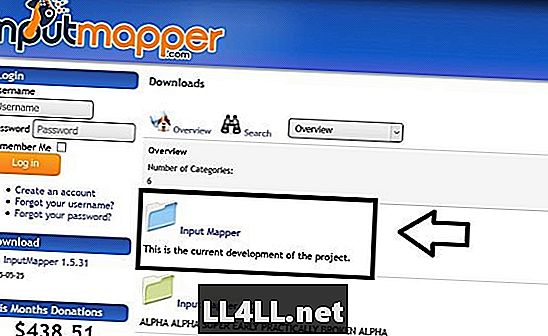
Када се то среди, прођите кроз једноставну инсталацију и уверите се да имате пречицу до апликације на радној површини. (Ова апликација је потпуно безбедна; користили смо је на више од десет уређаја без икаквих проблема)
4. Повезивање уређаја са ИнпутМаппер
Ако се ИнпутМаппер није сам отворио, отворите га на радној површини. Софтвер треба одмах да препозна ваш уређај и прикаже вам екран као што је следећи;
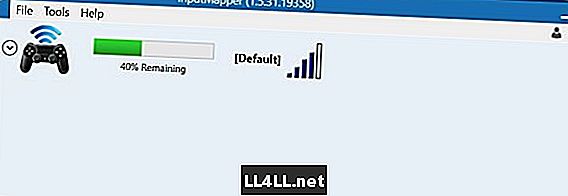
Ако ваш даљински управљач није приказан у софтверу, проверите да ли је укључен притиском на дугме ПС. Ако је даљински управљач укључен, али се не повезује, покушајте потпуно затворити ИнпутМаппер и поново га отворити.
И то је све!
Ако се ваш ПС4 даљински управљач појављује на ИнпутМаппер-у, добро је ићи и можете приступити вашим играма као и обично.
Да бисте искључили ваш ПС4 даљински управљач, можете једноставно отићи у ИнпутМаппер, кликнути на даљински управљач и кликнути на Дисцоннецт Блуетоотх.
Да бисте га поново покренули, једноставно требате отворити ИнпутМаппер, а затим поново укључити даљински управљач.
(Напомена: немојте искључивати или раздвајати свој даљински од рачунара, јер би то значило да ћете морати поново да прођете кроз подешавање.)
Даљински управљач можете нормално пунити тако што ћете га спојити на УСБ утичницу на рачунару или на зид. Имајте на уму да ако га поново повежете са ПлаиСтатион-ом, морате поново да прођете кроз Блуетоотх упаривање, пошто уређај може да се упари само са једном конзолом.
Ове поставке можете користити и за повезивање више даљинских управљача са рачунаром. Ако ваш Блуетоотх адаптер не подржава вишеструке везе, можда ћете морати да купите додатне прикључке за повезивање различитих уређаја.
Ако имате било каквих питања, или сте наишли на било какве проблеме, молимо вас да нас обавестите у одељку за коментаре испод, а ми ћемо се потрудити да вам одговоримо са решењем. Ако вам се свидио овај водич, молимо да га поделите са својим пријатељима.